
Mnogi se korisnici suočavaju s potrebom da otkriju koja se video kartica nalazi na računalu ili prijenosnom računalu. Video kartica (video adapter, grafički akcelerator, grafički adapter, grafička kartica, grafička kartica) - uređaj za emitiranje grafičkih slika na monitor iz memorije računala.
Video kartice se razlikuju po vrsti: diskretne su i ugrađene, postoje hibridna rješenja. Diskretna grafička kartica, najmoćnija vrsta grafičkog adaptera, povezuje se s matičnom pločom, a po potrebi može se zamijeniti drugom grafičkom karticom. Na nekim prijenosnim računalima diskretne kartice su lemljene za matičnu ploču, pa ih nije moguće zamijeniti.
sadržaj:- Kako saznati koja se video kartica nalazi u Upravitelju uređaja
- Kako vidjeti koja video kartica pomoću postavki zaslona
- Kako gledati model video kartice pomoću DxDiaga
- Kako gledati video karticu na Windows 10
- Kako gledati video karticu na Windows 7
- Kako gledati video karticu na Windows 8 (Windows 8.1)
- Kako znati instaliranu grafičku karticu u GPU-Z-u
- Kako do detalja o grafičkoj kartici u Speccy
- Kako pregledati parametre video kartice u AIDA64
- Kako prepoznati svoju video karticu u SIW-u
- Zaključci članka
Integrirana grafika integrirana je u matičnu ploču, a nalazi se na istom čipu kao i središnji procesor ili je napravljena kao zasebni čip. U ovom slučaju, zamjena integrirane grafičke kartice ne funkcionira, jer ćete morati promijeniti svu opremu.
Zašto su vam potrebne informacije o video kartici, modelu video adaptera i njegovim karakteristikama? Korisnik mora znati model video kartice u nekim slučajevima:
- prilikom ažuriranja ili instaliranja upravljačkih programa - radi instaliranja upravljačkog programa koji odgovara modelu video adaptera;
- u slučaju zamjene ili nadogradnje računalne opreme - za usporedbu karakteristika, odabir odgovarajuće video kartice;
- pri korištenju softvera - za dobivanje podataka o usklađenosti parametara grafičke kartice sa zahtjevima moderne računalne igre ili aplikacijskog programa.
Ako se postavi pitanje, kako mogu saznati koja se video kartica nalazi na mom prijenosnom ili stolnom računalu, mnogim je korisnicima teško odgovoriti..
Najlakša opcija je vizualni pregled video kartice. Da biste to učinili, morate otvoriti kućište radne jedinice stolnog računala (stolno računalo) i duboko uroniti u njegovu unutrašnjost. U slučaju prijenosnog računala, demontaža kućišta uređaja nije najbolja opcija.
Ako je video kartica kupljena zasebno u kutiji, a zatim je instalirana na PC, možete saznati marku i glavne karakteristike video kartice prema podacima na kutiji proizvoda. Neke se video kartice prodaju u jednostavnom pakiranju (jeftinija OEM opcija), pa nije moguće saznati parametre grafičke kartice. Stoga ćemo se obratiti drugim načinima dobivanja podataka o video kartici.
Kako gledati video karticu u sustavu Windows? U ovom ćemo članku razmotriti opće načine kako saznati koja se video kartica nalazi na računalu pomoću alata sustava (uslužni program za informacije, DxDiag, dobivanje podataka o postavkama zaslona) ili korištenjem programa treće strane (GPU-Z, Speccy, AIDA64, SIW). Naći ćete zasebne upute o tome kako otkriti koja je video kartica instalirana u različitim verzijama operacijskog sustava Windows (Windows 10, Windows 8.1, Windows 8, Windows 7).
Možda će vas zanimati i:- Kako saznati model matične ploče - 7 načina
- Kako saznati koji se procesor nalazi na računalu - 12 načina
- Kako saznati kakva je RAM-a na računalu: 7 načina
Pomoću nekih metoda možete odrediti samo model video kartice. Poznavajući model, možete saznati više informacija o određenom video adapteru s Interneta. Ostale metode pružaju korisniku detaljne informacije o grafičkom adapteru..
Kako saznati koja se video kartica nalazi u Upravitelju uređaja
Univerzalni način rada u svim verzijama sustava Windows: dobivanje podataka o video kartici u Upravitelju uređaja. Ako ne znate kako pokrenuti Device Manager u operativnom sustavu, pročitajte ovaj članak, koji opisuje 10 načina otvaranja Upravitelja uređaja.
Slijedite ove korake:
- Pritisnite tipke na tipkovnici "Win" + "R".
- U prozoru Run pokrenite naredbu: "devmgmt.msc" (bez navodnika) da biste pokrenuli upravitelj uređaja.
- U prozoru "Upravitelj uređaja" dvaput kliknite odjeljak "Video adapteri" lijevom tipkom miša..
- U odjeljku "Video adapteri" prikazano je naziv modela video kartice.
Ova slika pokazuje da su na mom računalu instalirana dva video adaptera: diskretna NVIDIA GeForce GTX 750 Ti grafička kartica i integrirana Intel R HD Graphics.

Nadalje o modelu video kartice pomoću pretraživanja na Internetu možete dobiti opsežne informacije o karakteristikama uređaja. Da biste instalirali upravljačke programe, idite na službenu web stranicu proizvođača grafičkog adaptera (NVIDIA, AMD ili Intel), a zatim odaberite i preuzmite odgovarajući upravljački program odatle.
Kako vidjeti koja video kartica pomoću postavki zaslona
Kako vidjeti naziv video kartice? Postoji jednostavan način koji možete koristiti u različitim verzijama sustava Windows. Postavke zaslona prikazuju informacije o modelu video kartice.
U sustavu Windows 10 napravite sljedeće:
- Desnom tipkom miša kliknite zaslon, u kontekstnom izborniku odaberite "Postavke zaslona".
- U prozoru Display odaberite Graphics Properties.
- U prozoru "Svojstva" na kartici "Adapter" prikazuju se informacije o pomoći o instaliranom grafičkom adapteru.
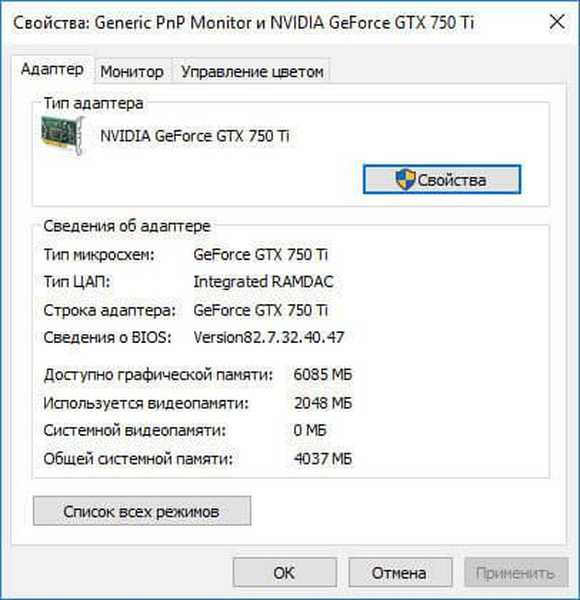
U operativnom sustavu Windows 8.1 ili Windows 8 slijedite ove korake:
- Desnom tipkom miša kliknite zaslon računala u kontekstnom izborniku koji se otvori odaberite "Rezolucija zaslona".
- U prozoru "Rezolucija zaslona" kliknite "Napredne postavke".
- U prozoru Svojstva na kartici Adapter bit će prikazane informacije o računalnom video adapteru.
U operativnom sustavu Windows 7 napravite sljedeće:
- Kliknite desnu tipku miša na ekranu, u izborniku koji se otvori odaberite "Rezolucija zaslona".
- U prozoru "Postavke zaslona" kliknite "Napredne postavke".
- U prozoru "Svojstva", na kartici "Adapter", nabavite podatke na grafičkoj kartici računala.
Kako gledati model video kartice pomoću DxDiaga
DxDiag sistemski alat dizajniran je za dobivanje informacija o računalnom hardveru koji su potrebni za rješavanje problema s video ili audio na računalu. Pomoću DxDiaga možete dobiti podatke na video kartici.
Slijedite ove korake:
- Pritisnite tipke "Win" + "R",
- U prozoru "Pokreni" u polje "Otvori" unesite naredbu: "dxdiag" (bez navodnika), kliknite "U redu".
- U prozoru "DirectX dijagnostički alat" na kartici "Zaslon" prikazat će se informacije o video uređaju vašeg računala i instaliranim video pogonima..
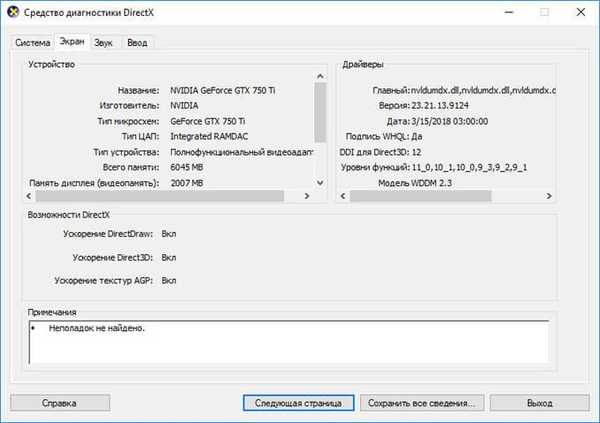
Kako gledati video karticu na Windows 10
U operacijskom sustavu Windows 10 možete saznati koja je video kartica instalirana na računalo pomoću ugrađenog sistemskog alata. Alat za sustav daje detaljne informacije o sustavu: hardverski resursi, komponente i softversko okruženje.
U sustavu Windows 10 napravite sljedeće:
- Idite na izbornik "Start", na popisu instaliranih aplikacija, idite na "Alati za administraciju", a zatim pokrenite aplikaciju "Informacije o sustavu"..
- U prozoru "Informacije o sustavu" idite na odjeljak "Komponente", a zatim na "Zaslon".
- Nakon ažuriranja podataka o hardverskim resursima sustava, prozor prikazuje podatke o video kartici instaliranoj na računalu.
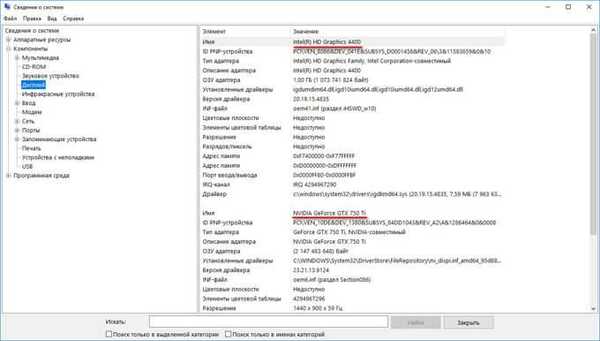
Kako gledati video karticu na Windows 7
Možete pogledati podatke na video kartici na računalu u sustavu Windows 7 na sljedeći način:
- Idite na izbornik "Start", a zatim na "Svi programi".
- Slijedite put: "Standard" => "Usluga".
- Kliknite na aplikaciju "Informacije o sustavu", idite na "Komponente" => "Zaslon".
- U prozoru "Informacije o sustavu" potražite informacije o video kartici instaliranoj na računalu.
Kako gledati video karticu na Windows 8 (Windows 8.1)
Windows 8.1 i Windows 8 imaju sličan alat koji pruža informacije o hardverskim resursima računala.
Izvršite sljedeće korake:
- Pritisnite istovremeno tipke na tipkovnici "Win" + "R".
- U prozoru "Pokreni" unesite naredbu: "msinfo32" (bez navodnika), a zatim kliknite gumb "U redu".
- U prozoru "Informacije o sustavu" idite na odjeljak "Komponente", a zatim na "Zaslon".
- Nakon toga će se podaci o grafičkoj kartici instaliranoj na računalu prikazati u prozoru aplikacije.
Kako znati instaliranu grafičku karticu u GPU-Z-u
Besplatni specijalizirani program GPU-Z dizajniran je tako da pokaže detaljne informacije o video kartici.
Pokrenite GPU-Z program na računalu (aplikacija ne zahtijeva instalaciju). Program u svom prozoru prikazuje cjelovite podatke o video kartici. Na karticama glavnog prozora programa dostupne su različite informacije o grafičkoj kartici..
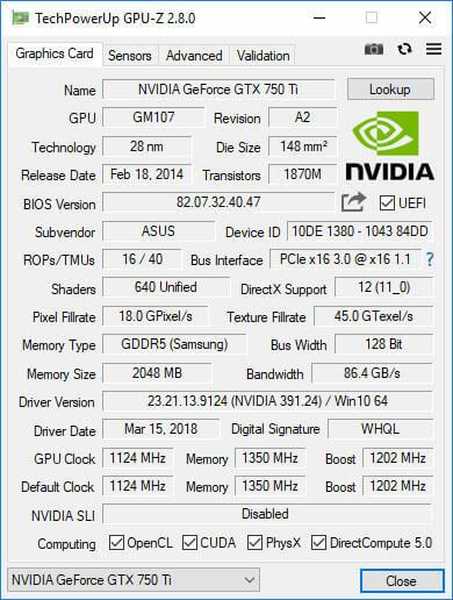
Kako do detalja o grafičkoj kartici u Speccy
Besplatni program Speccy prikazuje detaljne informacije o svim hardverskim komponentama računala.
U glavnom prozoru Speccy otvorite odjeljak Grafički uređaji. Ovdje ćete pored podataka o monitoru vidjeti i podatke o video kartici instaliranoj na računalu.
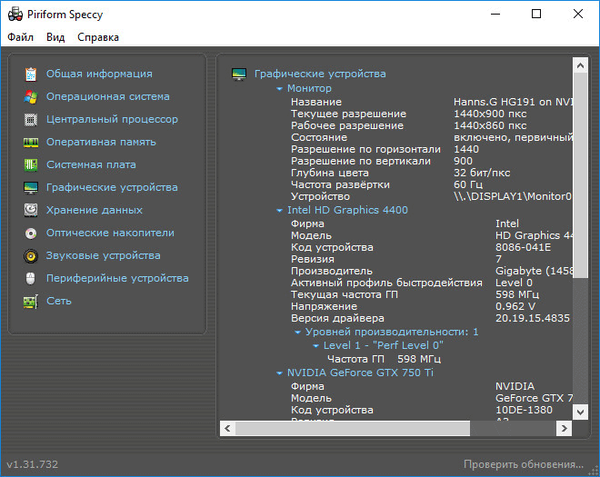
Kako pregledati parametre video kartice u AIDA64
AIDA64 program je možda najmoćnija aplikacija koja prikazuje informacije o hardveru i softveru računala.
Nakon pokretanja, u glavnom prozoru programa AIDA64 idite na odjeljak "Zaslon", odaberite "GPU", a zatim nabavite opsežne podatke o video kartici.
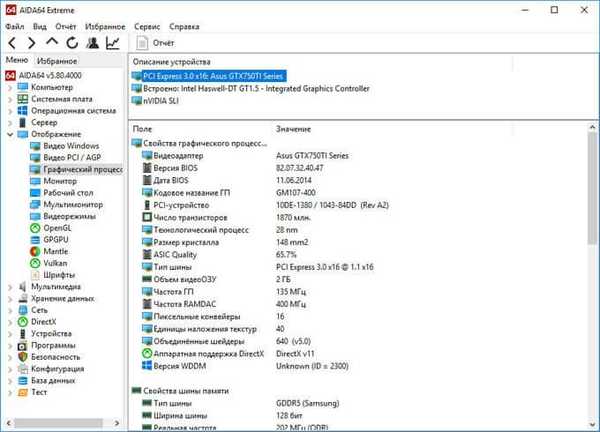
Kako prepoznati svoju video karticu u SIW-u
SIW (System Information for Windows), najbliži konkurent AIDA64, informira korisnika o softveru i hardveru računala. Aplikacija pruža sveobuhvatne podatke o računalu..
U prozoru programa SIW idite na odjeljak "Hardver", otvorite "Video". Informacije o računalnom video adapteru pojavit će se u desnom dijelu prozora.
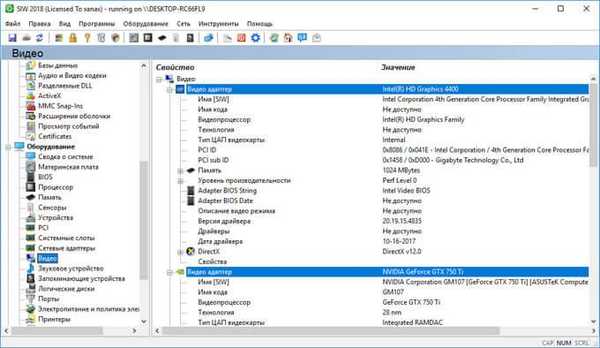
Zaključci članka
Po potrebi korisnik može dobiti informacije o modelu i karakteristikama video kartice instalirane na računalu. Potrebne informacije mogu se pronaći pomoću alata Windows operativnog sustava ili pomoću specijaliziranih programa trećih strana.
Povezane publikacije:- Kako ponovo instalirati upravljački program za video
- Kako preimenovati sve datoteke u mapi pomoću programa Total Commander
- 5 načina za dobivanje popisa datoteka u mapi
- Kako ažurirati gigabajtni BIOS
- Kako ukloniti oglase na Skypeu











